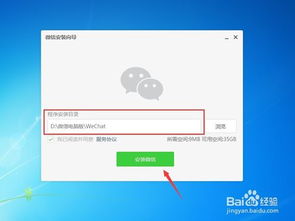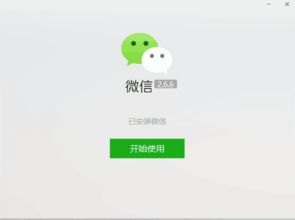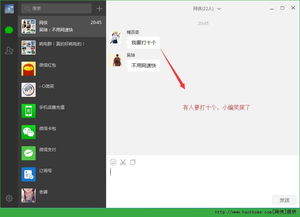微信电脑版如何下载安装?详细步骤是什么?
微信电脑版下载安装详细操作步骤

微信作为现代生活中不可或缺的社交工具,其电脑版为用户提供了更为便捷的沟通和办公体验。本文将详细介绍如何在电脑上下载并安装微信,以及一些使用过程中的常见问题和解决方案。

一、系统要求与准备
在开始下载和安装微信电脑版之前,首先需要确认你的电脑是否满足以下基本要求:

操作系统:Windows系统需要Windows 7及以上版本,Mac系统需要MacOS 10.10及以上版本。确保你的操作系统是最新的,以避免任何兼容性问题。
网络连接:确保你的网络稳定,建议使用Wi-Fi进行下载和后续使用。
存储空间:虽然微信本身占用的空间不大,但建议至少预留200MB的可用硬盘空间,以便于运行和后续更新。
已安装手机版微信:安装电脑版微信前,需要确保已在手机上安装了微信,因为登录电脑版微信需要通过手机扫描二维码。
二、下载微信电脑版
1. 访问微信官方网站
打开你的浏览器,输入微信官方网站地址:[https://weixin.qq.com](https://weixin.qq.com)。这是官方提供的安全下载渠道,可以避免下载到恶意软件。
2. 选择下载版本
在官方网站首页,找到并点击“下载”按钮。下载页面会提供多个版本供选择,包括Windows版和Mac版。根据你的操作系统选择对应的版本进行下载。
Windows用户:选择“Windows”版本,并确认是32位还是64位系统。一般情况下,64位系统性能更优。
Mac用户:选择“Mac”版本,下载.dmg文件。
3. 开始下载
点击下载链接后,下载将自动开始。下载时间主要取决于你的网络速度,请耐心等待。下载完成后,一般会在浏览器的“下载”文件夹中找到安装包文件。
三、安装微信电脑版
1. 运行安装包
Windows用户:找到下载的安装包文件(通常为“WeChatSetup.exe”),双击运行。如果系统提示确认,选择“是”以允许安装。
Mac用户:找到下载的.dmg文件,双击打开,然后将微信图标拖动到“应用程序”文件夹中。
2. 选择安装路径
在安装过程中,你可以选择默认路径,也可以自定义安装位置。推荐选择默认路径,以避免可能出现的路径错误问题。
3. 完成安装
根据安装向导的指示完成安装。安装完成后,Windows用户通常会看到“完成”按钮,点击以关闭安装程序。Mac用户则可以直接从“应用程序”文件夹中打开微信。
四、登录微信电脑版
1. 启动微信
Windows用户:在桌面上找到微信图标,双击打开。
Mac用户:前往“应用程序”文件夹,找到微信并双击打开。
2. 扫描二维码
打开微信后,屏幕上会显示一个二维码。用手机上的微信扫描这个二维码,以完成登录。
3. 确认登录
扫描成功后,手机上会弹出确认提示,点击“登录”即可。此时,你的电脑版微信就已经登录成功,可以与好友进行聊天了。
五、使用微信电脑版
1. 聊天功能
在微信电脑版的界面中,你可以看到联系人列表。点击任一联系人即可开始聊天,支持文字、图片、文件、语音和视频通话等多种形式。
文字聊天:直接在聊天窗口输入文字发送。
图片与文件:点击聊天窗口中的“+”图标,选择图片或文件发送。
语音通话和视频通话:在聊天窗口右上角点击电话图标,选择语音通话或视频通话。
2. 朋友圈
通过底部的“发现”选项,可以查看朋友的朋友圈动态,分享生活点滴。你也可以在朋友圈发布图片、文字或视频。
3. 文件传输助手
使用“文件传输助手”功能,可以在手机和电脑之间轻松传输文件,提高工作效率。
4. 多窗口聊天
同时与多个联系人沟通,极大提升效率。你可以通过点击聊天窗口右上角的“+”图标,开启新的聊天窗口。
5. 快捷操作
微信电脑版支持多种键盘快捷键,让聊天更迅速。例如,Ctrl+Enter可以发送消息,Ctrl+Q可以退出微信。
六、常见问题及解决方案
1. 登录失败
如果扫描二维码后出现登录失败,可能是网络问题或账号状态异常所致。检查网络连接,确保手机微信账号状态正常。
2. 微信无法启动
如果客户端无法启动,尝试重新安装微信,并检查操作系统是否为最新版本。
3. 消息延迟
如果消息发送或接收有延迟,建议检查网络稳定性,必要时重启路由器或更新微信到最新版本。
4. 隐私保护
在公共电脑上使用微信时,注意保护个人隐私,避免保存登录密码。使用后及时退出微信,清理个人信息。
七、定期更新与保持最新
为了获取最新的功能和安全更新,建议定期检查和更新微信电脑版。微信官方网站通常会提供最新版本的下载链接。
八、总结
通过以上步骤,你应该能够顺利在电脑上下载、安装并使用微信电脑版。无论是日常沟通还是工作协作,电脑端的微信都将带来更高的效率与便利。
在使用过程中,如果遇到其他问题,可以查阅微信的官方帮助文档,或联系微信客服以获取支持。希望这篇文章能为你提供有价值的指导,帮助你更好地使用微信电脑版。
- 上一篇: 在Y码验证码平台快速完成美团新用户注册流程
- 下一篇: 揭秘!如何轻松查看微博访客记录
-
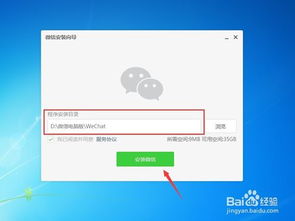 轻松学会:电脑版微信的安装与登录步骤资讯攻略11-20
轻松学会:电脑版微信的安装与登录步骤资讯攻略11-20 -
 微信电脑版登录全攻略:轻松上手教程资讯攻略12-04
微信电脑版登录全攻略:轻松上手教程资讯攻略12-04 -
 电脑端微信登录方法资讯攻略11-26
电脑端微信登录方法资讯攻略11-26 -
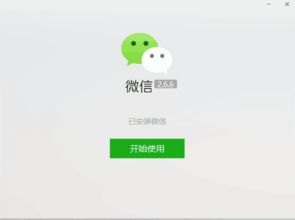 电脑版微信如何登录?资讯攻略11-06
电脑版微信如何登录?资讯攻略11-06 -
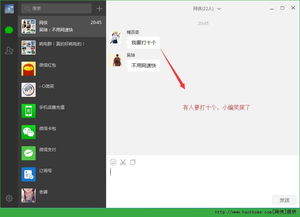 微信电脑版使用教程:快速上手指南资讯攻略11-07
微信电脑版使用教程:快速上手指南资讯攻略11-07 -
 微信网页版怎么登录及使用?资讯攻略10-27
微信网页版怎么登录及使用?资讯攻略10-27